So verpixeln Sie ein Bild unter Windows und Mac
Es gibt eine Reihe von Gründen, warum Sie ein Bild ganz oder teilweise verpixeln möchten. Wenn Sie ein Familienfoto bearbeiten, um es online zu stellen, möchten Sie vielleicht die Gesichter einiger Ihrer Familienmitglieder verpixeln. Wenn Sie ein gescanntes Bild bearbeiten, möchten Sie möglicherweise einige persönliche Daten verpixeln, um sich zu schützen,(protect yourself) bevor Sie es online veröffentlichen.
Es gibt verschiedene Möglichkeiten, ein Bild unter Windows und Mac schnell zu verpixeln, indem Sie verschiedene kostenlose oder kostenpflichtige Bildbearbeitungsprogramme wie Photoshop und GIMP verwenden oder Online-Dienste zum Bearbeiten Ihrer Bilder verwenden . (photo editors)Wenn Sie wissen möchten, wie Sie ein Bild verpixeln, müssen Sie Folgendes tun.

[1-Pixelate-Image-Featured.png]
Ω So verpixeln Sie Bilder mit Fotos auf dem Mac(ΩHow to Pixelate Images Using Photos on Mac)
Der einfachste Weg, Bilder zu verpixeln, besteht darin, die Tools zu verwenden, die Ihnen bereits zur Verfügung stehen. Wenn Sie ein Mac -Benutzer sind, bedeutet dies, dass Sie die integrierte Fotos(Photos) - App verwenden, um Ihre Bilder schnell zu verpixeln.
Fotos ist auf allen (Photos)Macs vorinstalliert , sodass Sie nichts extra installieren müssen, um zu beginnen. Sie können Fotos(Photos) stattdessen über den Anwendungsordner(Applications ) in der Finder - App oder über das Launchpad über das Dock starten.

- Um Bilder mit der Fotos(Photos) -App zu verpixeln , öffnen Sie Ihr Bild in der App, indem Sie es auf der Registerkarte Bibliothek auswählen. (Library )Wenn es nicht sichtbar ist, wählen Sie Datei(File ) > Importieren( Import ) aus, um es zu importieren.

- Doppelklicken Sie bei importiertem Foto auf das Bild auf der Registerkarte „Importe(Imports ) “, um es anzuzeigen. Sobald das Bild geöffnet ist, wählen Sie oben rechts die Option Bearbeiten, um mit der Bearbeitung des Bildes zu beginnen .(Edit )

- Die Bildbearbeitungsoptionen werden auf der rechten Seite der Fotos(Photos) - App angezeigt. Während Fotos(Photos) kein integriertes Pixelierungswerkzeug hat, können Sie das Retuschierwerkzeug(retouch ) verwenden, um einen ähnlichen Effekt zu erzielen. Bewegen Sie den Retusche- (retouch) Schieberegler(slider) , um den Effekt zu verstärken, aktivieren Sie das Kontrollkästchen, um ihn zu aktivieren, und wenden Sie den Effekt dann mit der Maus auf den Bereich an, den Sie ausblenden möchten.

- Sie können den Slider-Effekt auf der rechten Seite in der Vorschau anzeigen. Wenn Sie nicht zufrieden sind, wählen Sie in der oberen Menüleiste Zurück zum Original oder wählen Sie (Revert to Original )Fertig(Done ) , um die Änderungen zu speichern.
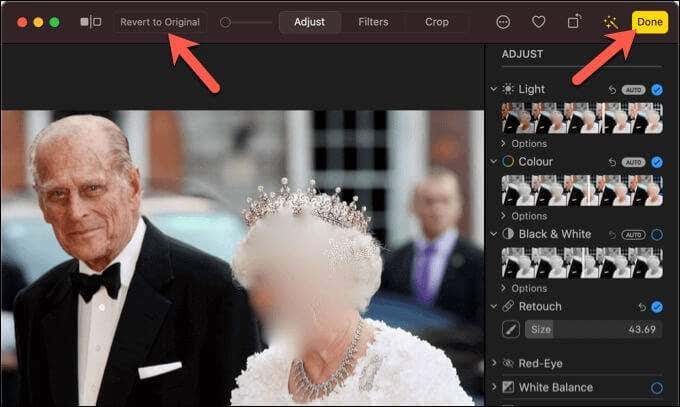
Während das Retuschierwerkzeug das Bild technisch nicht verpixelt, verzerrt es es, was zu einem ähnlichen Effekt führt. Wenn Sie ein Bild jedoch mit blockartiger Pixelierung verpixeln möchten, müssen Sie eine der unten aufgeführten Methoden ausprobieren.
So verpixeln Sie Bilder mit Paint 3D unter Windows(How to Pixelate Images Using Paint 3D on Windows)
Das Paint 3D- Tool ist ein Ersatz für Microsoft Paint , das von Microsoft entwickelt wurde , um neue Funktionen (z. B. grundlegende 3D-Modellierung) einzuführen, die in der Originalsoftware nicht möglich sind.
Eine nützliche Funktion von Paint 3D ist jedoch ein schnelles Pixelierungswerkzeug für Bilder. Paint 3D sollte auf Ihrem Windows-PC vorinstalliert sein, aber wenn dies nicht der Fall ist, können Sie es aus dem Microsoft Store herunterladen und installieren(download and install it from the Microsoft Store) .
- Öffnen Sie zunächst die Paint 3D- App auf Ihrem PC und wählen Sie Menü(Menu ) > Öffnen( Open ) > Dateien durchsuchen( Browse Files) , um Ihr Bild zu öffnen.

- Sobald die Datei geöffnet ist, verwenden Sie das Auswahlwerkzeug(Select ) , um den Teil des Bildes auszuwählen, den Sie verpixeln möchten (oder wählen Sie das ganze Bild aus, um das gesamte Bild zu verpixeln). Verkleinern Sie nach der Auswahl die Größe des ausgewählten Teils des Bilds – dies verringert die Qualität des ausgewählten Teils des Bilds.
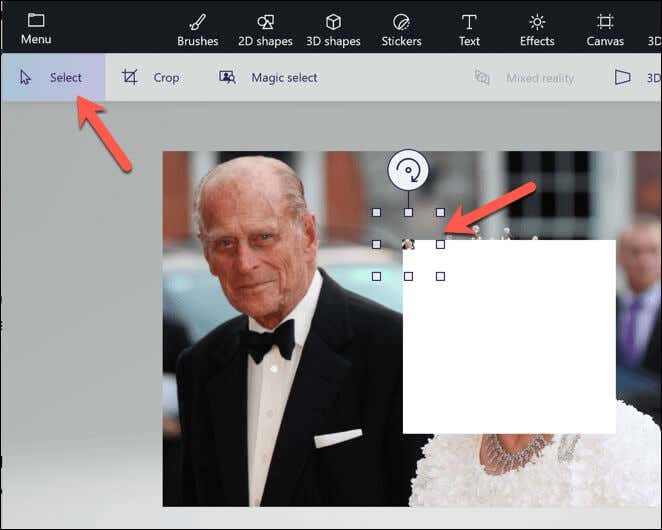
- Nachdem Sie die Größe des Abschnitts reduziert haben, deaktivieren Sie ihn, indem Sie auf eine andere Stelle im Bild klicken. Sie müssen nun den verkleinerten Bildausschnitt mit dem Auswahlwerkzeug erneut auswählen und auf seine vorherige Größe skalieren ,(Select ) wobei Sie darauf achten müssen, dabei keine Leerzeichen hinzuzufügen. Nach der Größenänderung wird die Bildqualität in diesem Abschnitt reduziert, wodurch ein Pixeleffekt entsteht.

Verwenden von Adobe Photoshop zum Verpixeln von Bildern unter Windows oder Mac(Using Adobe Photoshop to Pixelate Images on Windows or Mac)
Während Adobe Photoshop einer der besten und bekanntesten professionellen Bildbearbeitungsprogramme für Windows- und Mac - Benutzer ist, kann es auch ziemlich einfache Aufgaben wie Bildpixelung erledigen.
- Um ein Bild in Photoshop(Photoshop) zu verpixeln , öffnen Sie das Bild, indem Sie „ Datei(File ) “ > „ Öffnen( Open) “ auswählen .

- Wählen Sie mit dem Auswahlwerkzeug(Select ) den Teil Ihres Bildes aus, den Sie verpixeln möchten. Wenn Sie das gesamte Bild verpixeln möchten, fahren Sie mit dem nächsten Schritt fort.

- Wählen Sie bei ausgewähltem Teil Ihres Bildes Filter > Verpixeln( Pixelate ) > Mosaik( Mosaic ) , um mit dem Verpixelungsprozess zu beginnen.

- Verschieben Sie(Pixelate) im Feld „Verpixeln“ den Schieberegler „Zellengröße“, um den Verpixelungseffekt(Cell Size ) zu verstärken. Wählen Sie OK , um es anzuwenden.

- Nachdem der Pixelierungseffekt angewendet wurde, müssen Sie das Bild speichern, indem Sie Datei(File ) > Speichern( Save ) oder Speichern(Save As) unter auswählen .
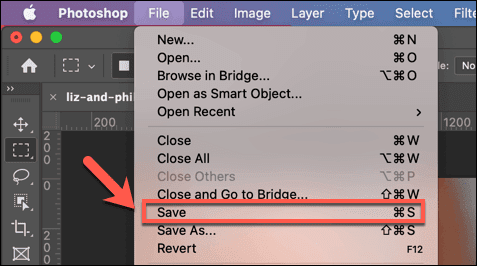
Verwenden von GIMP zum Verpixeln von Bildern unter Windows oder Mac(Using GIMP to Pixelate Images on Windows or Mac)
Wenn Sie Bilder mit kostenloser Software verpixeln möchten, können Sie dies mit dem Open-Source-Programm GIMP(open source GIMP) tun. Dieser kostenlose Fotoeditor ist für Windows und Mac sowie andere Plattformen wie Linux verfügbar .
- Öffnen Sie zunächst GIMP(GIMP) auf Ihrem PC oder Mac und laden Sie das Bild, indem Sie Datei(File ) > Öffnen( Open) auswählen .

- Wenn Sie einen Bereich des Bildes verpixeln möchten, verwenden Sie das Auswahlwerkzeug(Select ) , um diesen zuerst auszuwählen. Andernfalls verpixelt GIMP das gesamte Bild. (GIMP)Um mit dem Verpixelungsprozess zu beginnen, wählen Sie im Menü „ Filter(Filters ) “ > „ Weichzeichnen( Blur ) “ > „Pixelisieren“( Pixelise ) .
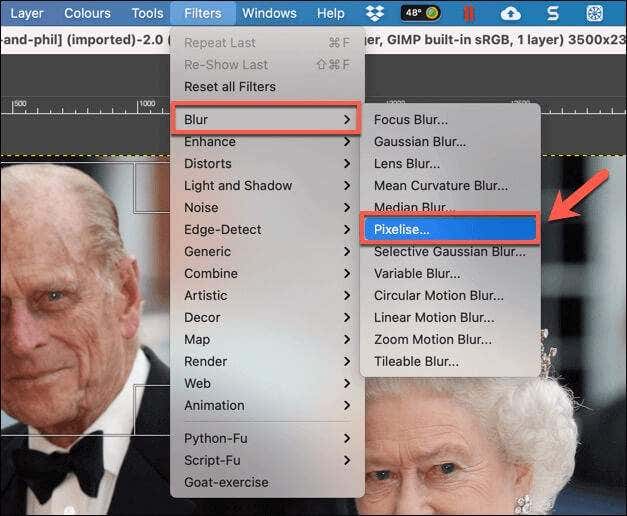
- Erhöhen(Pixelise ) oder verringern Sie im Feld „Verpixeln“ den Verpixelungseffekt, indem Sie die Werte „ Blockgewicht(Block weight ) “ und „ Blockgewicht(Block weight ) “ ändern . Um den Effekt anzuwenden, wählen Sie OK .

- Nachdem der Effekt angewendet wurde, speichern Sie die Datei, indem Sie Datei(File ) > Speichern( Save ) oder Speichern(Save As) unter auswählen .
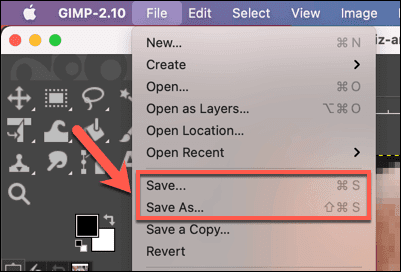
Verwenden von Adobe Photoshop Express zum Verpixeln von Bildern online(Using Adobe Photoshop Express to Pixelate Images Online)
Wenn Sie Bilder schnell verpixeln möchten, ohne eine Drittanbieter-App zu installieren, können Sie einen Online-Fotoeditor verwenden. Es gibt verschiedene Websites, aber eine der besten ist die Verwendung von Adobe Photoshop Express , mit der Sie ein ganzes Bild verpixeln können.
- Laden Sie zunächst ein Bild auf die Website von Adobe Photoshop Express hoch, indem Sie die Option Datei hochladen auswählen.(Upload file )

- Sobald das Bild geladen ist, wählen Sie auf der rechten Seite Kunsteffekte und dann rechts auf der Registerkarte Kunsteffekte die (Art effects )Kategorie(Effects) Effekte aus(Art effects ) .

- Wählen Sie den Pixelate- Effekt aus, um ihn auf das Bild anzuwenden, und verschieben Sie den Pixelgrößen(Pixel size ) - Schieberegler, um den Effekt zu verstärken oder zu verringern. Wählen Sie Anwenden(Apply ) aus, um die Änderung zu übernehmen.
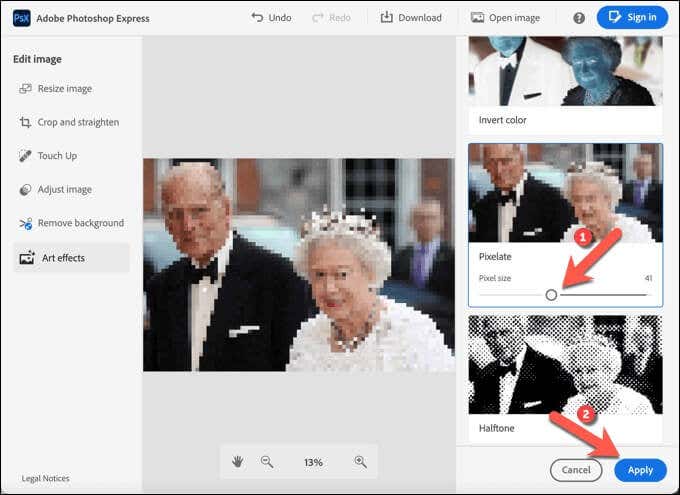
- Sobald der Effekt angewendet wurde, laden Sie das Bild herunter, indem Sie oben die Download - Option auswählen.
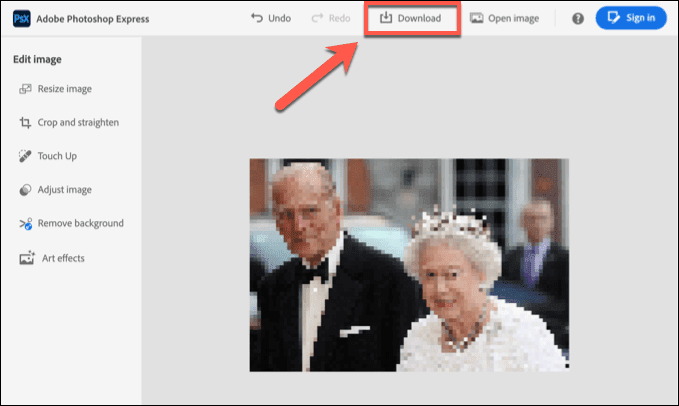
Bessere Fotobearbeitung unter Windows und Mac(Better Photo Editing on Windows and Mac)
Jetzt, da Sie wissen, wie Sie Bilder unter Windows und Mac verpixeln , können Sie Ihre Fotobearbeitung auf die nächste Stufe bringen. Beispielsweise möchten Sie vielleicht alte Fotos(restore old photos) mit Tools wie GIMP wiederherstellen oder hochauflösende Vektorbilder(create high-resolution vector images) mit Inkscape oder Adobe Illustrator erstellen .
Wenn Ihre Bilder zu groß werden, vergessen Sie nicht, die Bildgröße zu verringern(reduce the image size) , insbesondere wenn Sie daran denken, sie online zu veröffentlichen. Es ist besser, dies selbst zu tun, da Online-Dienste wie Instagram Bilder automatisch komprimieren und ihre Qualität verringern. Stellen Sie sicher, dass Sie zuerst Fotobearbeitungs-Apps(photo editing apps) verwenden , um Ihre Bilder für soziale Medien geeignet zu machen.
Related posts
So deinstallieren Sie BlueStacks unter Windows und Mac
So öffnen Sie 7Z-Dateien in Windows, Mac und Linux
So schreiben oder zeichnen Sie in einer PDF-Datei in Mac und Windows
So entfernen Sie Audio aus Video unter Windows und Mac
So blockieren Sie Remoteverbindungen zu einem Windows- oder Mac-Computer
Verkleinern Sie ein Bild in Windows, Mac, iOS und Android
Verwenden Sie Netstat, um Listening Ports und PID in Windows anzuzeigen
Weisen Sie Ordnern in Windows Laufwerksbuchstaben zu
Buchbesprechung – Der How-To-Geek-Leitfaden für Windows 8
So erzwingen Sie ein Gruppenrichtlinien-Update in Windows 2000, XP, Vista, 8 und 10
Was ist eine CFG-Datei und wie wird sie unter Windows und Mac geöffnet?
So ändern Sie einen Laufwerksbuchstaben in Windows
So ordnen Sie Seiten in Word unter Windows und Mac neu an
Generieren Sie einen Systemzustandsbericht in Windows 7, um nach Fehlern zu suchen
So deinstallieren Sie Dropbox auf Mac, Windows und Linux
So richten Sie eine Browser-Sandbox unter Windows ein und verwenden sie
So beheben Sie, dass AirDrop nicht vom iPhone auf den Mac funktioniert
So reduzieren Sie die hohe CPU-Auslastung von Windows Explorer
Bereinigen Sie den WinSxS-Ordner in Windows 7/8/10
So verwenden Sie einen Windows XP-Emulator auf Android mit Limbo
